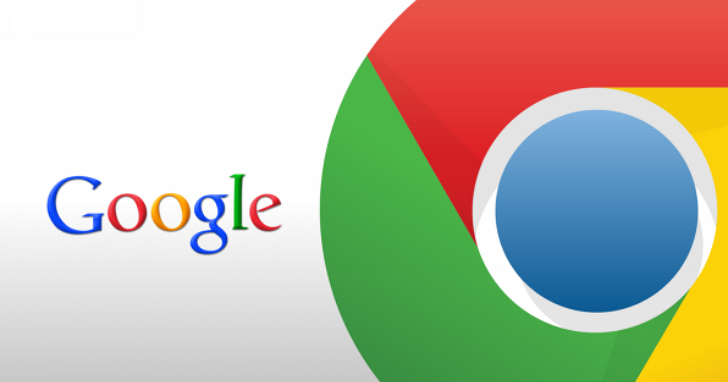
現在的小孩很早就接觸電腦,如果想避免孩子接觸不良訊息,或把網路惡意軟體引回家中,可以透過 Chrome 監管帳戶的方式來達成,當設置完成後,父母可以透過管理網頁檢查受監管帳戶的瀏覽記錄。
如果孩子想要存取受限制的網站,也可以透過 Chrome 提出要求,受監管的帳戶除了無法使用無痕瀏覽外,管理者也可關閉訪客模式,以防止孩子繞過帳號監管。
管理網址:http://goo.gl/UAIEyT

▲1. 進入 Chrome 的設定頁面,在「人員」的項目取消勾選「啟用訪客瀏覽」並點選「新增使用者」。

▲2. 選擇圖示並輸入名稱, 記得要勾選「控制及檢視 xxx@gmail.com 所造訪的網站」,再按下「新增」。

▲3. 受監管的使用者建立完成,點擊畫面中的網址進入管理頁面,做進一步的瀏覽權限設定。

▲4. 受監管的使用者建立完成,點擊畫面中的網址進入管理頁面,做進一步的瀏覽權限設定。

▲5. 設定完成之後,點擊管理者的帳戶並選擇「結束並執行 Childlock」,以免孩子直接使用你的帳號上網。

▲6. 之後,如果孩子想要瀏覽非經你核准的網站,就會出現這個頁面,只能透過「要求權限」按鈕請你新增到核准名單中。
本文同步刊載於PC home雜誌
歡迎加入PC home雜誌粉絲團!

請注意!留言要自負法律責任,相關案例層出不窮,請慎重發文!